操作中心列出有关需要您注意的安全和维护设置的重要消息。操作中心中的红色项目标记为;重要”,表明应快速解决的重要问题,例如需要更新的已过期的防病毒程序。黄色项目是一些应考虑面对的建议执行的任务,例如所建议的维护任务。
平时我们可以在任务栏通知区域中找到操作中心的图标,如图所示:

最近有的朋友反映在通知区域中找不到操作中心的小白旗图标了,在尝试显示该图标的时候,却发现在;打开或关闭系统图标”中,;操作中心”的行为是;关闭”的,并且是灰色不可选的,如图所示:

如果我们关闭了用户账户控制功能(UAC),就会出现这样的问题,所以我们首先可以检查一下UAC是否被关掉了。
我们可以在开始菜单的搜索框中输入 UAC,在开始菜单中就会显示出搜索结果;更改用户账户控制设置”,如图所示:

点击后即可查看当前UAC的设置状态,如下图所示,我们可以将其设置为默认的第二档来开启UAC功能。

重新启动计算机之后就可以看到熟悉的;小白旗”了。
但是大部分朋友并没有禁用过UAC,却也遇到了同样的问题。因此,我们可以再检查一下组策略中有没有禁用操作中心(仅专业版和旗舰版支持组策略)。
在开始搜索框中键入 gpedit.msc,回车,打开组策略编辑器(若弹出用户账户控制窗口,请允许以继续)。

依次打开;用户配置-管理模板-开始菜单和任务栏”,从右边细节窗口中找到并双击打开;删除操作中心图标”,将其配置为;未配置”。
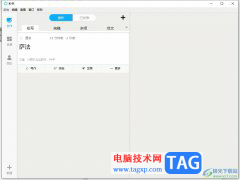 秒书设置封面图的教程
秒书设置封面图的教程
秒书是一款专为深度创作者打造的一款高效写作、图文编辑工具......
阅读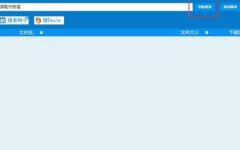 番号搜索神器的使用教程分享
番号搜索神器的使用教程分享
当前有的伙伴才安装番号搜索神器,使用过程里还存在点困难,......
阅读 网络连接问题解决:我的电脑为何总是掉
网络连接问题解决:我的电脑为何总是掉
网络连接问题在现代生活中常常让用户感到困扰,尤其是频繁掉......
阅读 主板维修后的检测:如何确保修复后的主
主板维修后的检测:如何确保修复后的主
主板维修完成后,如何确保其正常运作是每位DIY爱好者和技术人......
阅读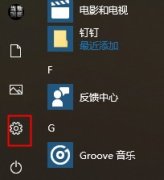 xbox控制台快捷键介绍
xbox控制台快捷键介绍
用户刚开始使用xbox控制台时,还对它的快捷键不是很明白,那么......
阅读 抖音转发如何去抖音号?
抖音转发如何去抖音号? Android 14 预计明年推出,内
Android 14 预计明年推出,内 重新思考实践测试对成功
重新思考实践测试对成功 微软新的Windows10累积更新
微软新的Windows10累积更新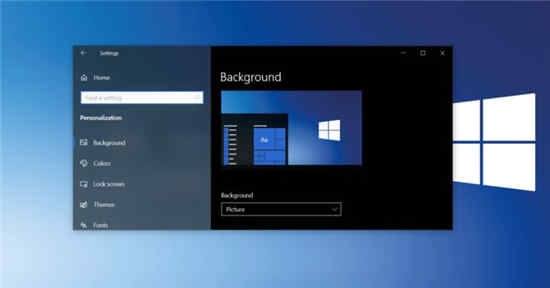 Windows 10支持将推出Google搜
Windows 10支持将推出Google搜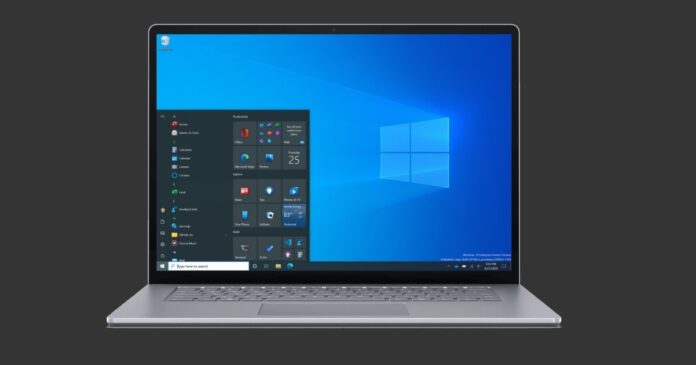 KB5001330现在给更多Windows
KB5001330现在给更多Windows 计算机病毒的特征,传播
计算机病毒的特征,传播 比较常见的电脑病毒有哪
比较常见的电脑病毒有哪 哈利波特魔法觉醒桃金娘
哈利波特魔法觉醒桃金娘 Switch最终幻想12黄道纪元金
Switch最终幻想12黄道纪元金 原神丘丘人的面具怎么获
原神丘丘人的面具怎么获 盈通显卡属于几线品牌
盈通显卡属于几线品牌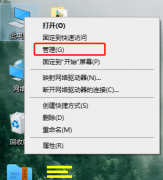 旌宇显卡驱动怎么看
旌宇显卡驱动怎么看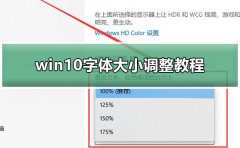 win10字体大小调整教程
win10字体大小调整教程 如何处理系统崩溃重新安
如何处理系统崩溃重新安 wps软件设置保存文件图
wps软件设置保存文件图 PPT动画教程:制作电子相
PPT动画教程:制作电子相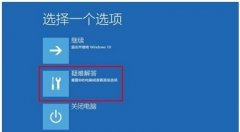 w10电脑无限重启进不了系
w10电脑无限重启进不了系 OPPO R7Plus怎么设置指纹解锁
OPPO R7Plus怎么设置指纹解锁 TP-LINK路由器mtu值怎么设置
TP-LINK路由器mtu值怎么设置 水星路由器WPS加密设置图
水星路由器WPS加密设置图
一般在使用操作Windows系统时难免会遇到一些问题,这不近日就有Windows7纯净版系统用户来抱怨,在使用电脑打印机时...
次阅读
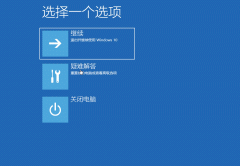
很多用户们在使用win10系统的时候,遇到了一些问题,需要进入安全模式中,但是很多的用户们都是不清楚要如何才能够进入到安全模式中,今天就来看看详细的教程吧~...
次阅读
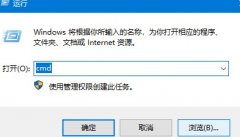
刚安装好windows10系统的用户,打开xbox控制台小帮手,xbox控制台小帮手一直停在请稍等,那么怎么解决呢?接下来我们一起看看详细的xbox控制台小帮手无法登陆0x404解决方法吧!...
次阅读

联想笔记本上一般都会使用fn热键来增加按键的功能量,但是fn热键会让我们的电脑操作变得更加复杂和烦人,很影响正常的使用。因此我们可以在bios设置中将它关闭,下面就一起看看关闭方法...
次阅读
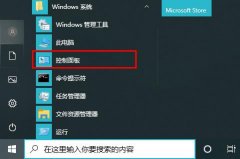
win10系统出现2004版本后很多小伙伴都很激动的准备去升级,但是在升级的时候不少人都遇到了卡在正在安装步骤上,那么该怎么办呢?下面就一起来看看吧。...
次阅读

当我们在使用win10版本操作系统的时候,可能会有一部分小伙伴想要更新升级自己的操作系统到最新的版本。如果在过程中系统出现了win10升级1909卡在60%的情况,如果已经等待了一段时间还是没...
次阅读
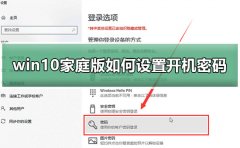
最近很多小伙伴在使用win10家庭版的时候不知道怎么设置开机密码,其实win10系统的开机密码设置差不多是一样的,不分什么版本,下面来看看详细的设置教程吧。...
次阅读

win10自动修复功能是能够帮助用户们在系统出现崩溃、卡死、黑屏、蓝屏等问题后,对系统进行修复、维护的功能,但是很多用户们不知道win10怎么使用自动修复,那就快来看看详细教程吧~...
次阅读
各种信息显示,和互联网息息相关的IPv4地址的剩余油量指示灯正闪烁着即将耗尽的警告,IPv4地址只剩下5%的数量可用了,预计到明年的秋 天就将彻底耗尽。对微软的最新操作系统Wind...
次阅读

win10系统是一款非常优秀的智能系统,强大的先进技术可以确保系统在不同的环境中进行持续性的连续运行!但在优秀的系统也有错误的时候,win10系统独特的恢复出厂设置功能可以帮助用户们...
次阅读
很多小伙伴在使用电脑的时候遇见某个软件卡住。电脑动不了的情况,这个时候就需要调出任务管理器来结束这个进程,那么该如何呼出任务管理器呢?最简单的莫过于Ctrl+Shift+Esc直接呼出,还...
次阅读
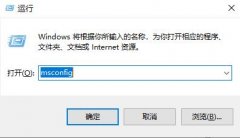
系统更新升级了win101903版本系统之后,对于更新的新功能夜间模式,如果失效不能打开的话,小编觉得我们可以尝试下载系统的服务中对相关的选项进行修改即可。详细步骤就来看下小编是怎么...
次阅读

我们在使用安装了win10系统电脑的时候,有的情况下可能就会需要我们去重置自己的电脑系统来解决一些问题。那么对于win1系统重置的过程中卡在33%不动了怎么解决,小编觉得可能是因为我们的...
次阅读
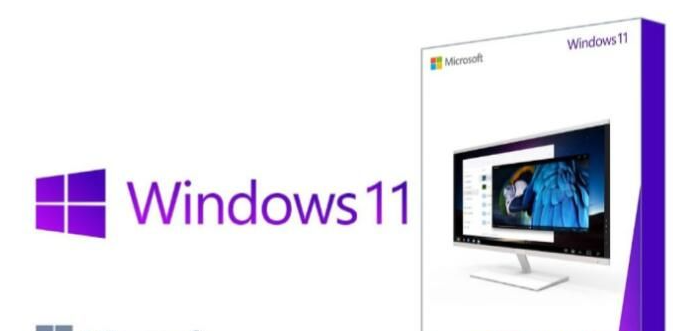
安装了win11预览版系统后发现系统需要激活才能使用怎么办,该如何激活win11预览版呢?我们可以使用win11激活密钥来激活,下面小编就给大家分享下最新的win11预览版激活码大全....
次阅读
很多朋友的电脑系统是WindowsXP,有时使用时,明明没开多少程序,却常常出现虚拟内存不足的系统提示。怎么解决这些问题呢? 1、杀毒有些病毒发作时会占用大量的内存空间,导致系统...
次阅读